After Effects 教程「77」,如何在 After Effects 中移除静态对象?
教程 158 2023-09-15欢迎观看 After Effects 教程,小编带大家学习 After Effects 的基本工具和使用技巧,了解如何在 AE 中移除静态对象。
在 After Effects 中使用 VR Comp Editor 从任何 360 视频中快速移除静态对象。
在「窗口」菜单栏中选择「VR Comp Editor.jsx」,打开「VR Comp Editor」面板。

在「VR Comp Editor」面板中选择「添加 2D 编辑」。
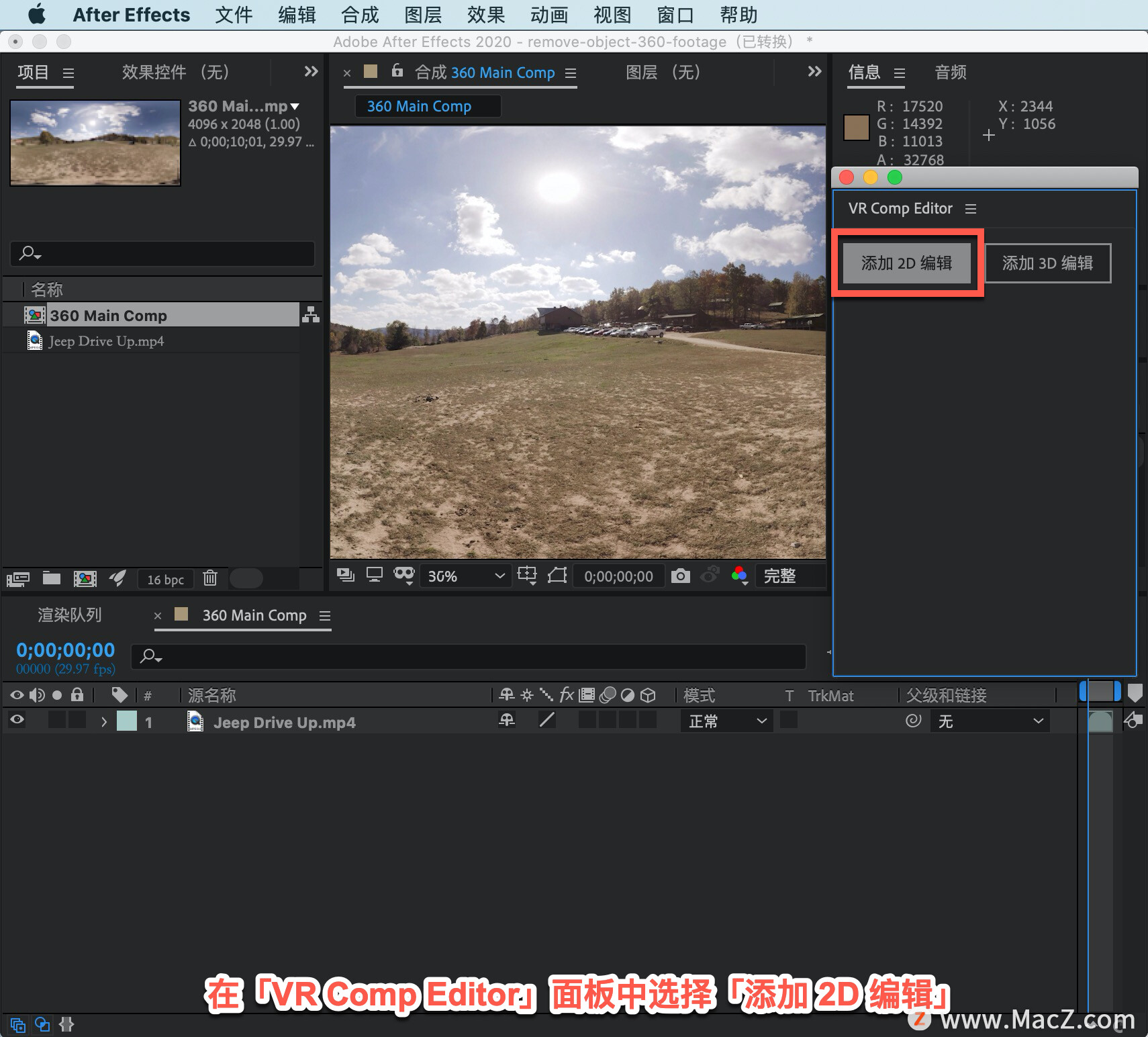
在「添加 2D 编辑」面板中选择 「360 MAIn Comp」合成。
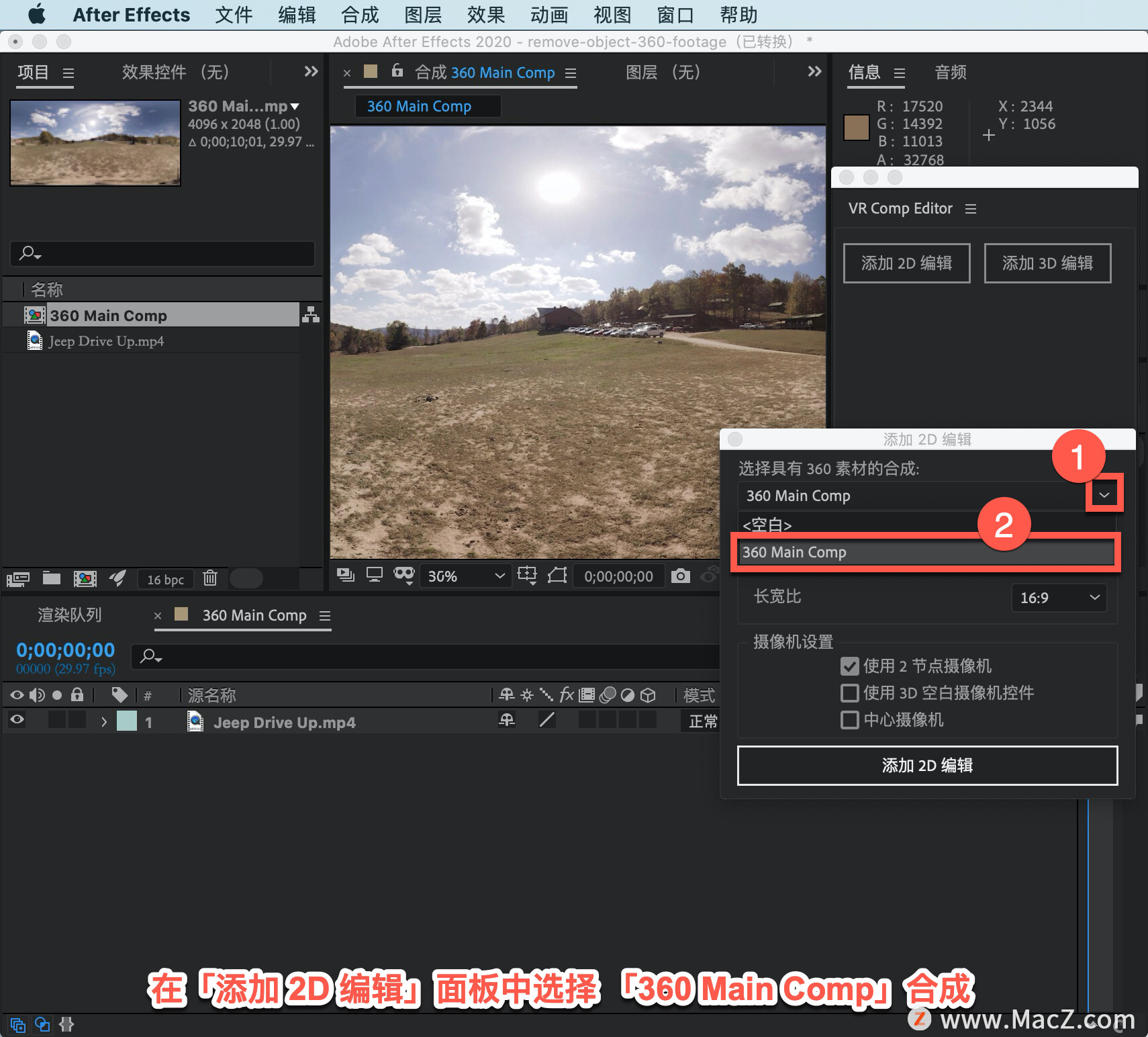
单击击「添加 2D 编辑」,这会打开「图层1」窗口,也就是现在看到的这个视图。
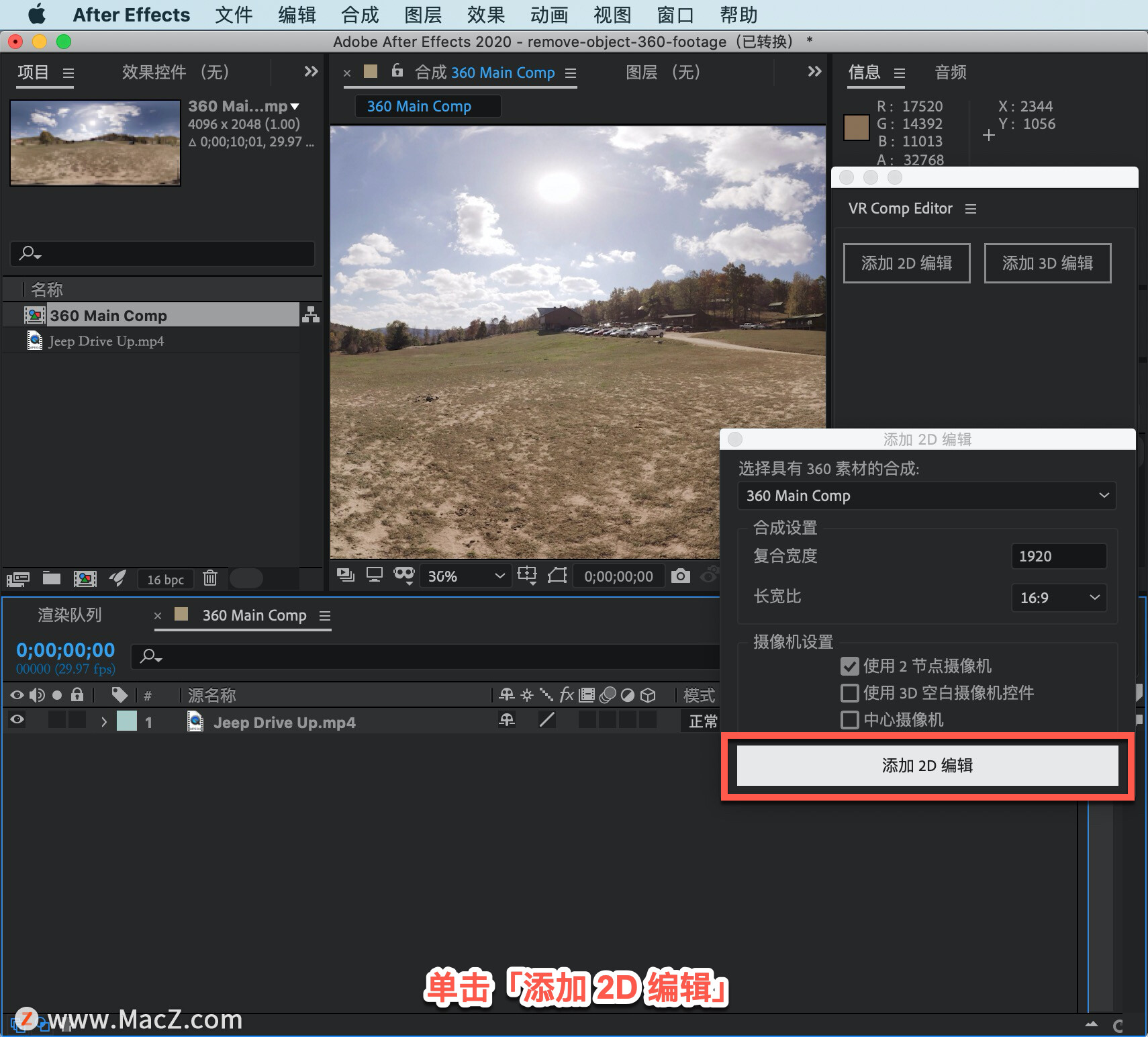
选择「图层1」,点击键盘上的 C 键即摄像机的快捷方式,可 360 度查看场景。现在要寻找要移除的部分,可以看到这个镜头中有一个带阴影的三脚架。
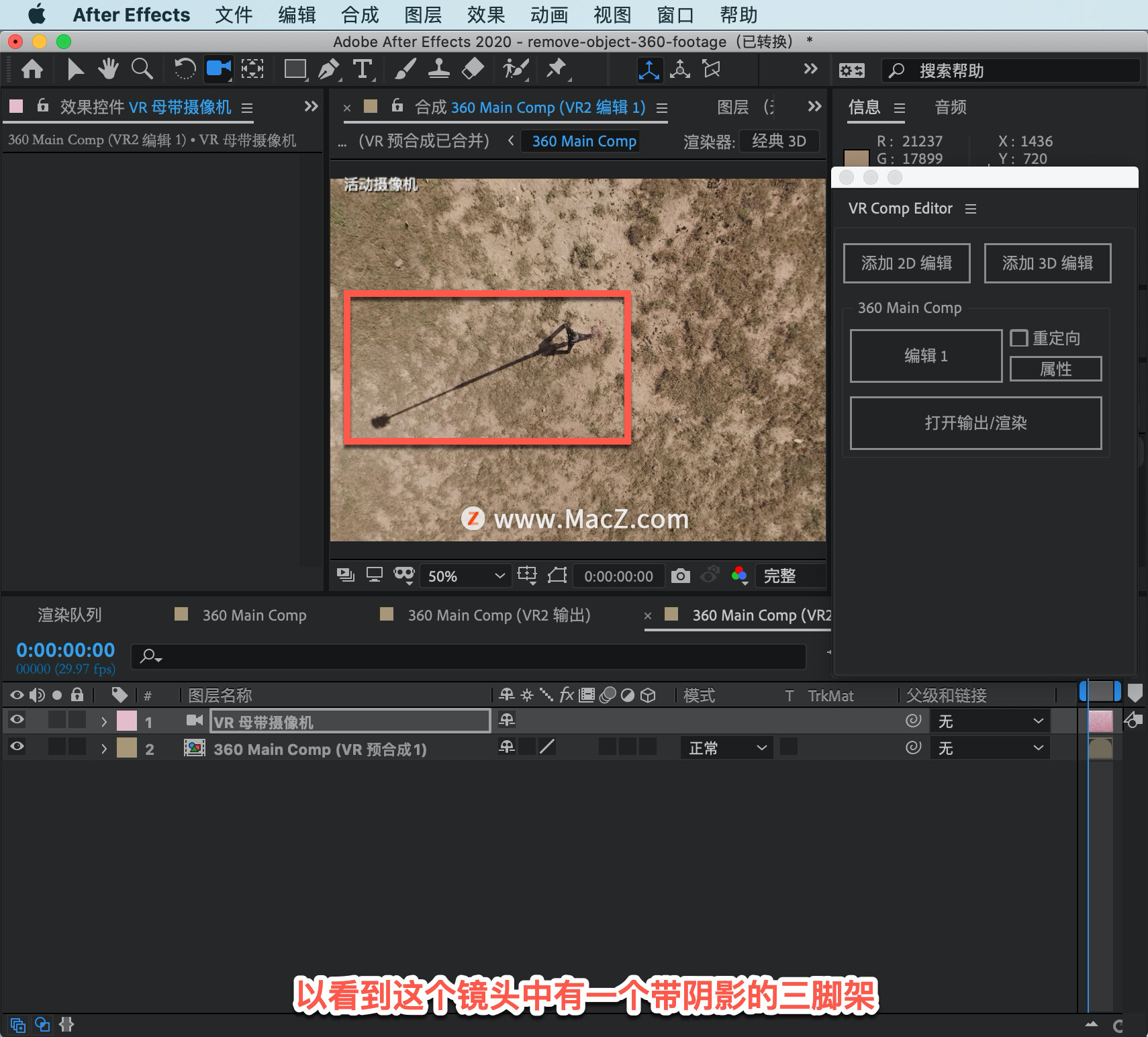
对准这个三脚架这就是要移除的部分,选择「仿制图章工具」,然后双击三脚架图像,双击后将会打开360 视频的图层视图,现在它就成了一个平面视频,只是这个三脚架的画面。
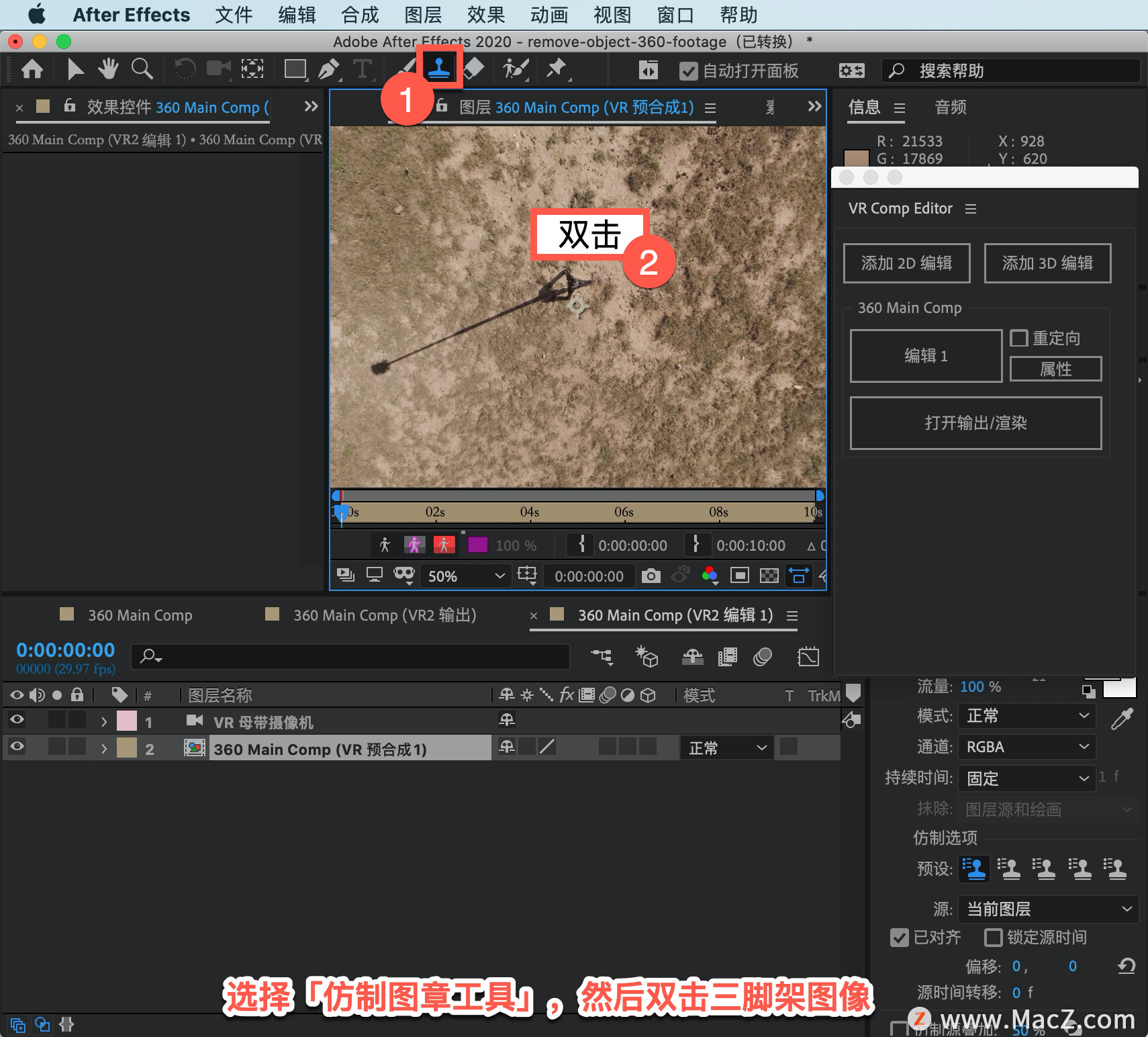
在这里可以看到「画笔」和「绘画」选项卡,这些选项卡会在 After Effects 中自动打开,选择一个「直径」70;「硬度」0% ;「间距」20% 的画笔,这个画笔非常适合在三脚架和它的阴影上,描画仿制图章。
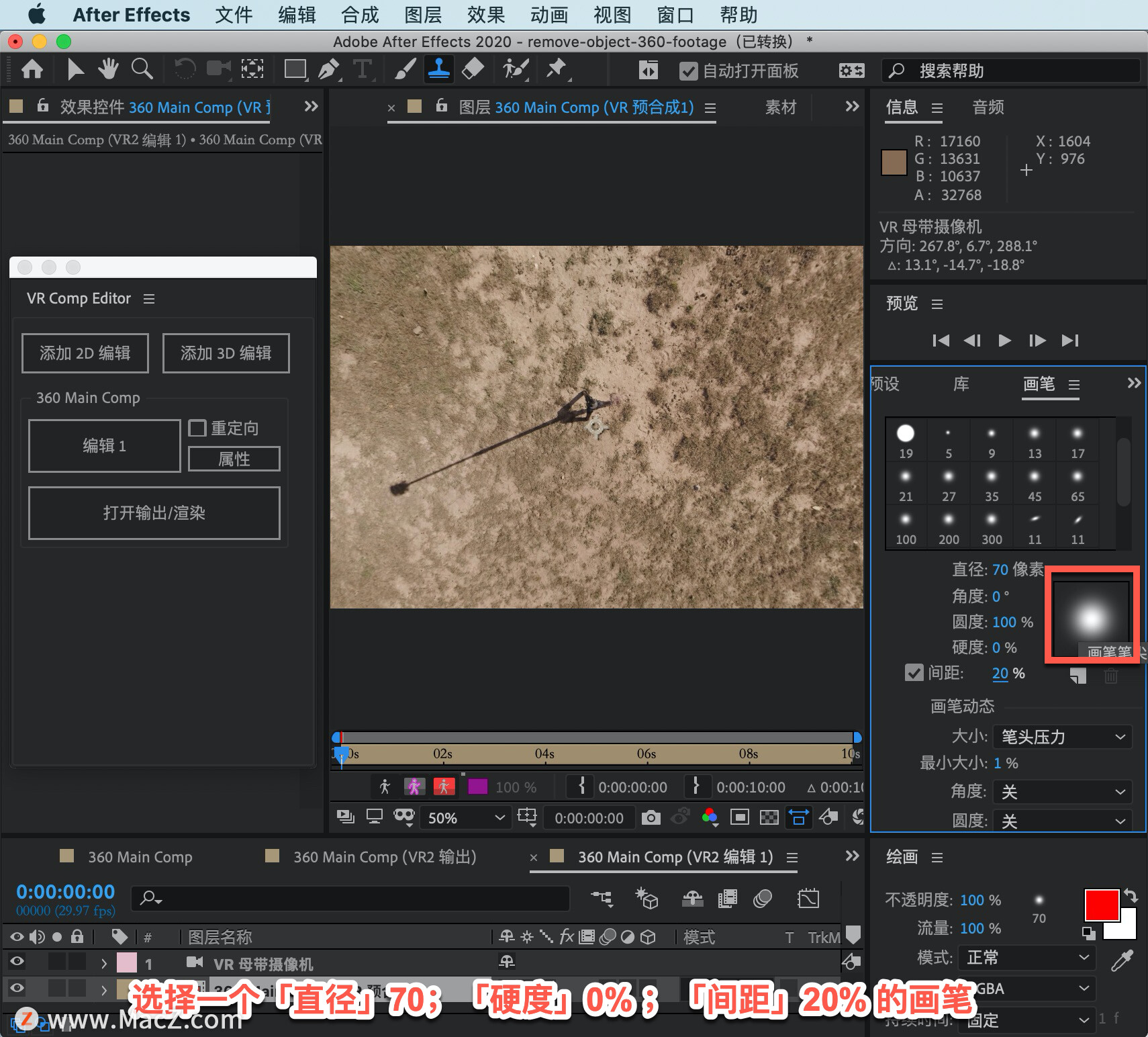
现在要确保「当前时间指示器」位于视频开头处,这样可以确保画笔涂抹的是整个视频。

按住 Option 键,将这里作为仿制图章起始的位置。

下移动到三脚架和阴影上,点击鼠标即可慢慢涂掉三脚架和阴影。

现在三脚架和阴影已经被移除了,在「VR Comp Editor」面板中点击「打开输出渲染」,看一看效果,这时可以看到 一个 360 度视角的图像,下面这里的三脚架和阴影已经从场景中移除。

以上就是在 After Effects 中移除静态对象的方法。需要 After Effects 软件的朋友可在本站下载,关注我们,学习Mac软件使用方法!
攻略专题
查看更多-

- 《坦克连》新手必备十条小建议
- 110 2025-02-18
-

- 《少年西游记2》毕月乌技能介绍
- 139 2025-02-18
-

- 《职场浮生记》黄萍萍彩礼介绍
- 122 2025-02-18
-

- 《坦克连》新手轻坦爬线选择
- 192 2025-02-18
-

- 《仙剑世界》自选五星选择推荐
- 101 2025-02-18
-

- 《坦克连》轻坦配件选择推荐
- 134 2025-02-18
热门游戏
查看更多-

- 快听小说 3.2.4
- 新闻阅读 | 83.4 MB
-

- 360漫画破解版全部免费看 1.0.0
- 漫画 | 222.73 MB
-

- 社团学姐在线观看下拉式漫画免费 1.0.0
- 漫画 | 222.73 MB
-

- 樱花漫画免费漫画在线入口页面 1.0.0
- 漫画 | 222.73 MB
-

- 亲子餐厅免费阅读 1.0.0
- 漫画 | 222.73 MB
-






